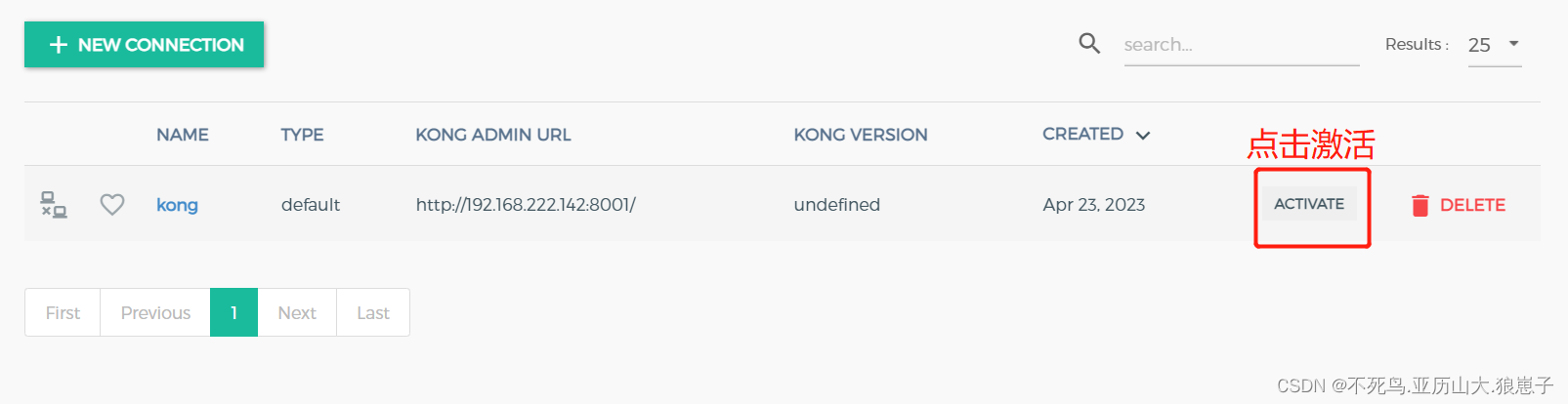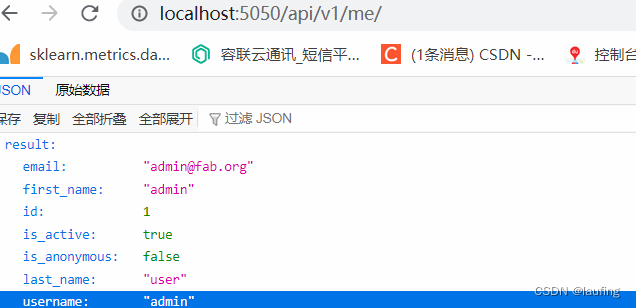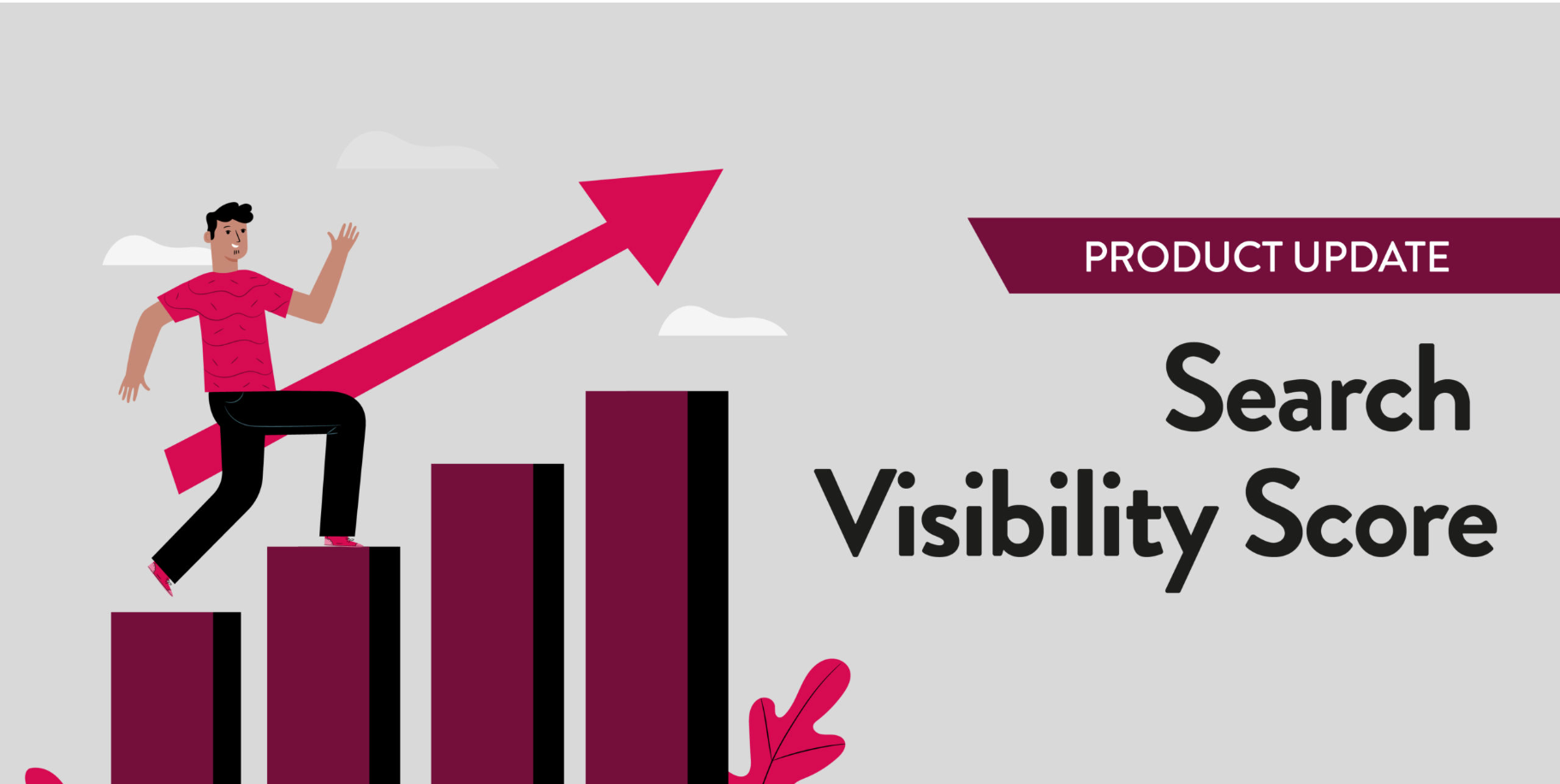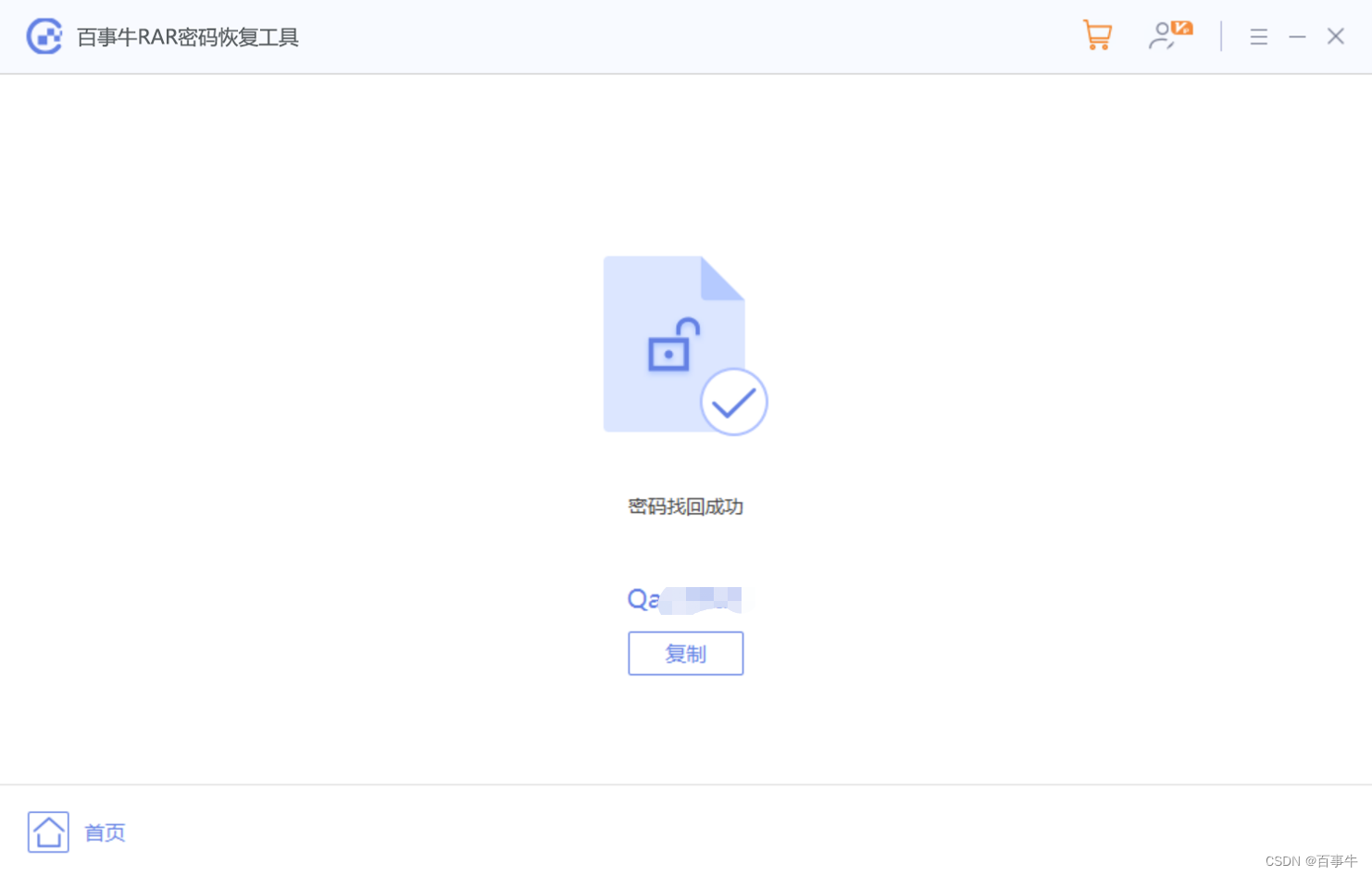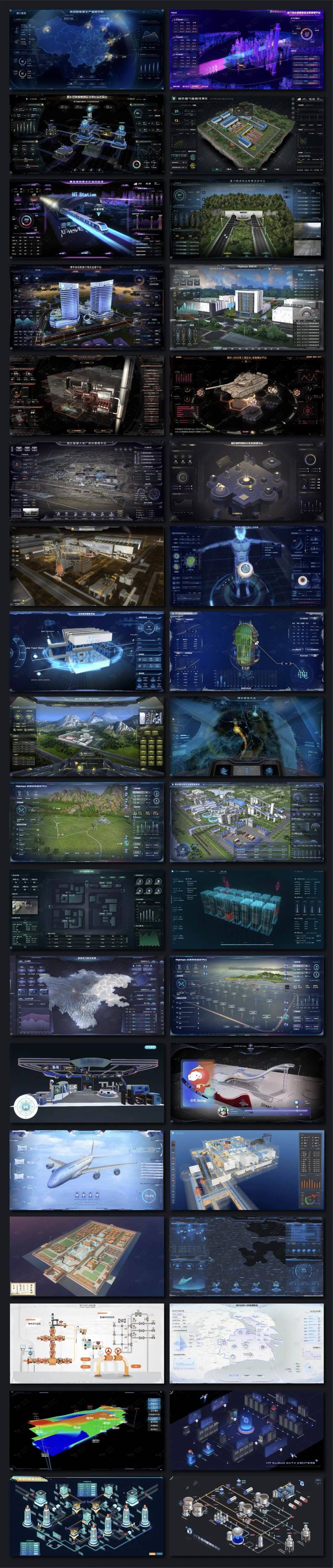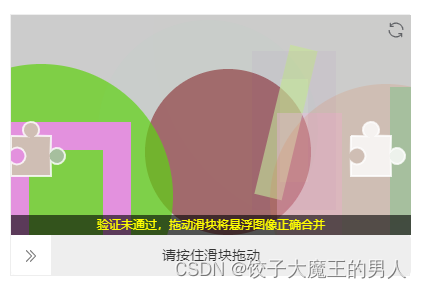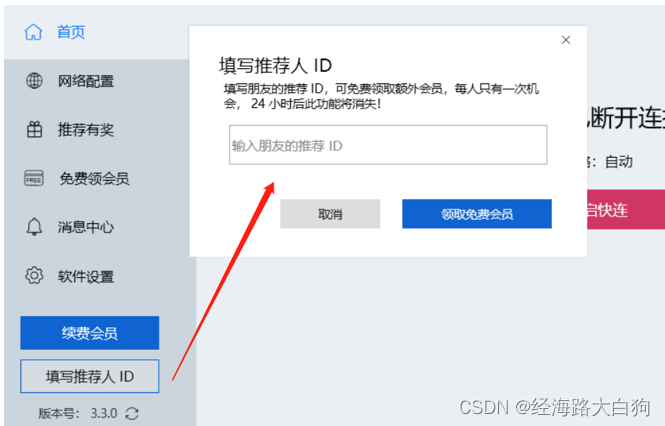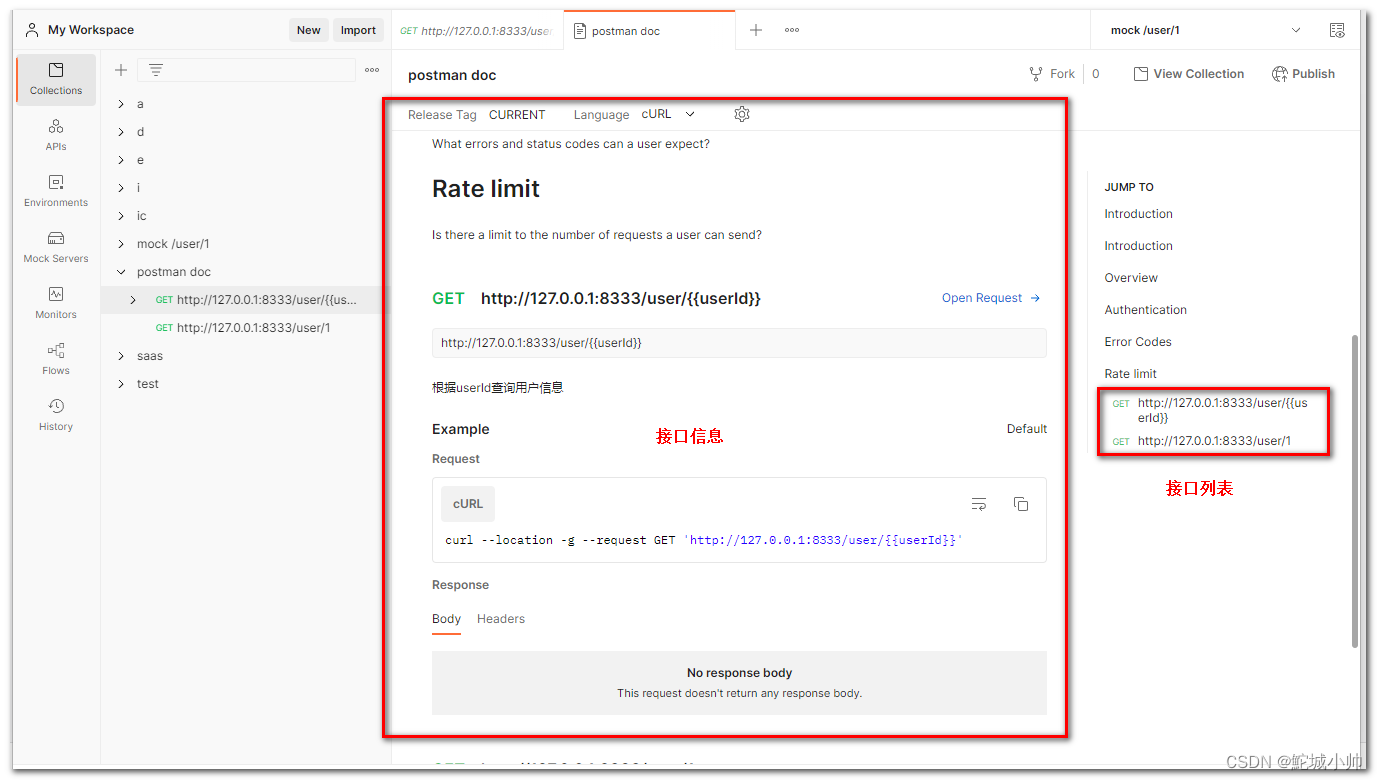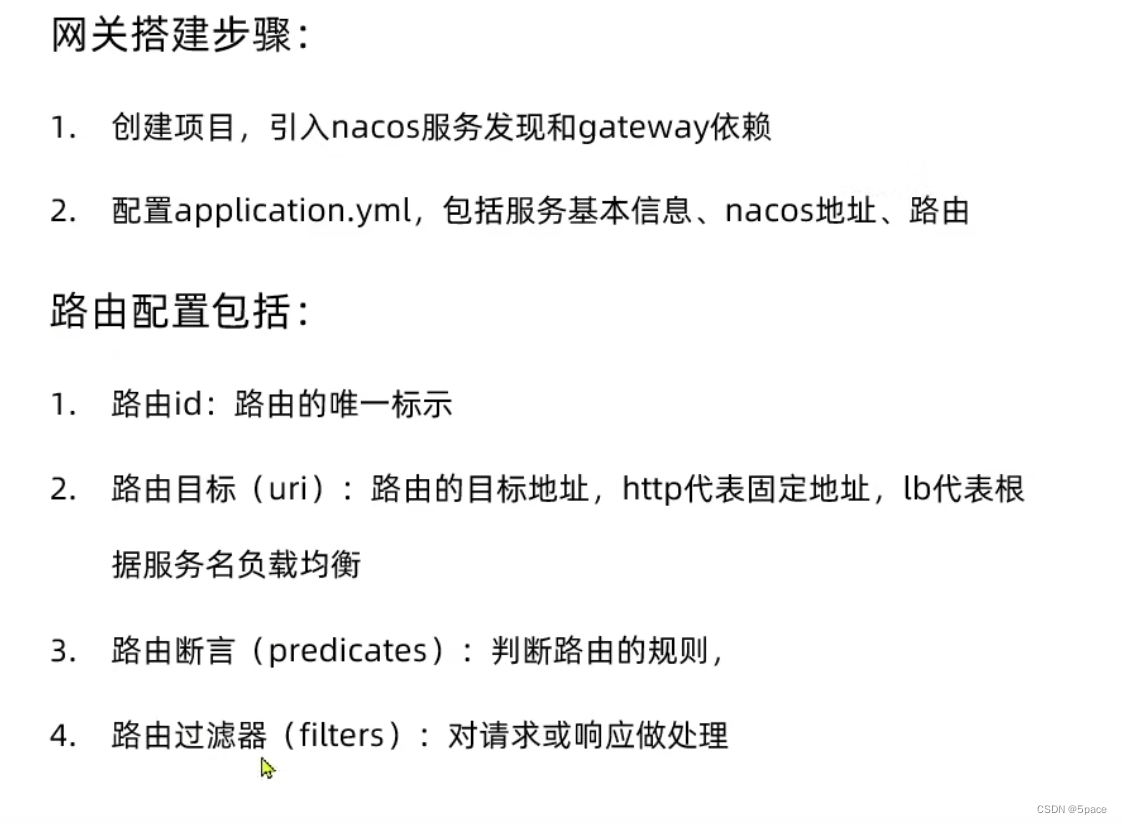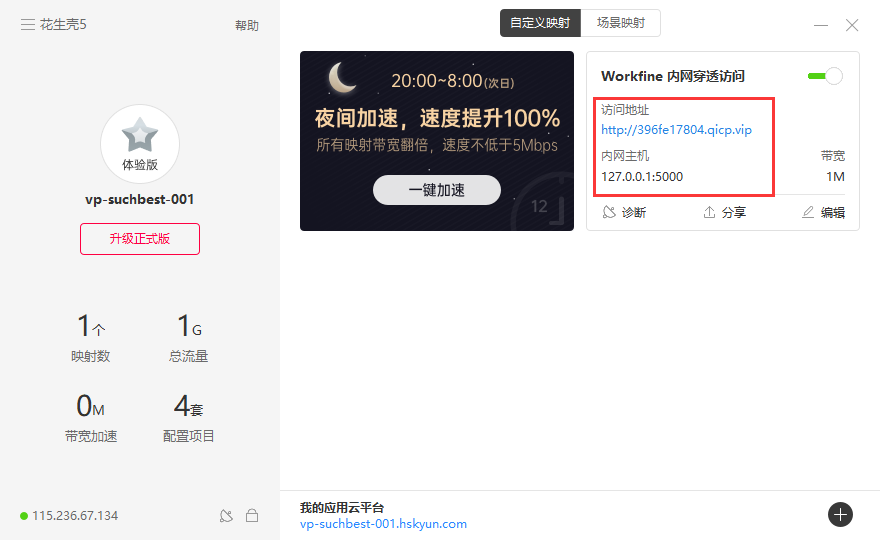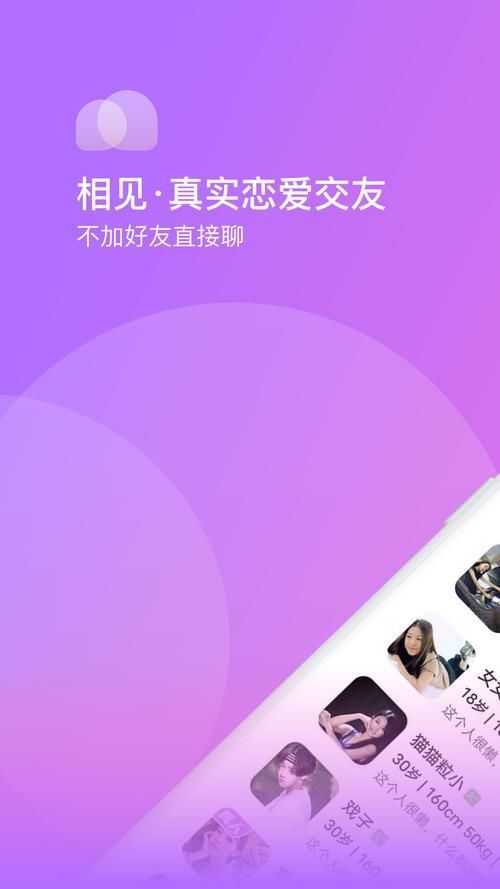Kong 安装有两种方式一种是没有数据库依赖的DB-less 模式,另一种是with a Database 模式。我们这里使用第二种带Database的模式,因为这种模式功能更全。
1 docker安装Kong
1.1构建Kong的容器网络
首先我们创建一个Docker自定义网络,以允许容器相互发现和通信。在下面的创建命令中kong-net是我们创建的Docker网络名称,当然你可以使用你认为合适的名称。
docker network create kong-net
1.2 搭建数据库环境
Kong 目前使用Cassandra(Facebook开源的分布式的NoSQL数据库) 或者PostgreSql,你可以执行以下命令中的一个来选择你的Database。请注意定义网络--network=kong-net。
- Cassandra容器:
docker run-d --name kong-database --network=kong-net -p9042:9042 cassandra:3- PostgreSQL容器:
docker run -d --name kong-database --network=kong-net -p5432:5432 -e"POSTGRES_USER=kong" -e"POSTGRES_DB=kong" postgres:9.6这里有个小问题。如果你使用的是PostgreSQL,想挂载卷持久化数据到宿主机。通过 -v 命令是不好用的。这里推荐你使用 docker volume create 命令来创建一个挂载。
docker volume create kong-volume然后上面的PostgreSQL就可以通过 - v kong-volume:/var/lib/postgresql/data 进行挂载了。
docker run -d --name kong-database --network=kong-net -p 5432:5432 -v kong-volume:/var/lib/postgresql/data -e "POSTGRES_USER=kong" -e "POSTGRES_DB=kong" -e "POSTGRES_PASSWORD=kong" postgres:9.6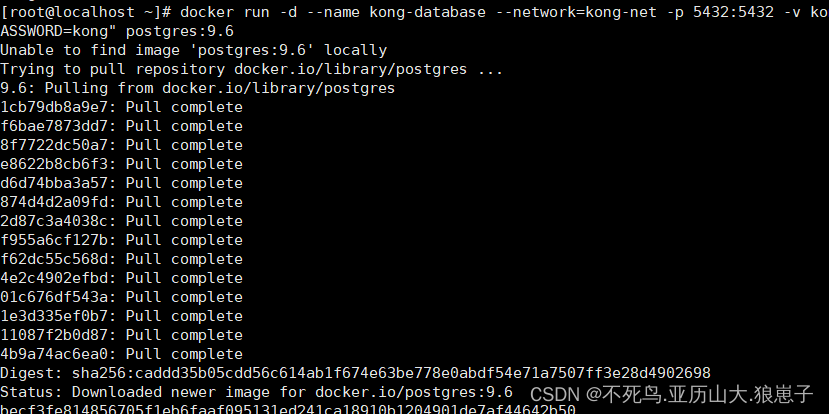
完成后可以查看到容器
docker ps
如上图,可以通过访问5432端口访问数据库。
1.3 初始化或者迁移数据库
我们使用 docker run --rm 来初始化数据库,该命令执行后会退出容器而保留内部的数据卷(volume)。
docker run --rm --network=kong-net -e "KONG_DATABASE=postgres" -e "KONG_PG_HOST=kong-database" -e "KONG_PG_PASSWORD=kong" -e "KONG_CASSANDRA_CONTACT_POINTS=kong-database" kong:2.0.3 kong migrations bootstrap 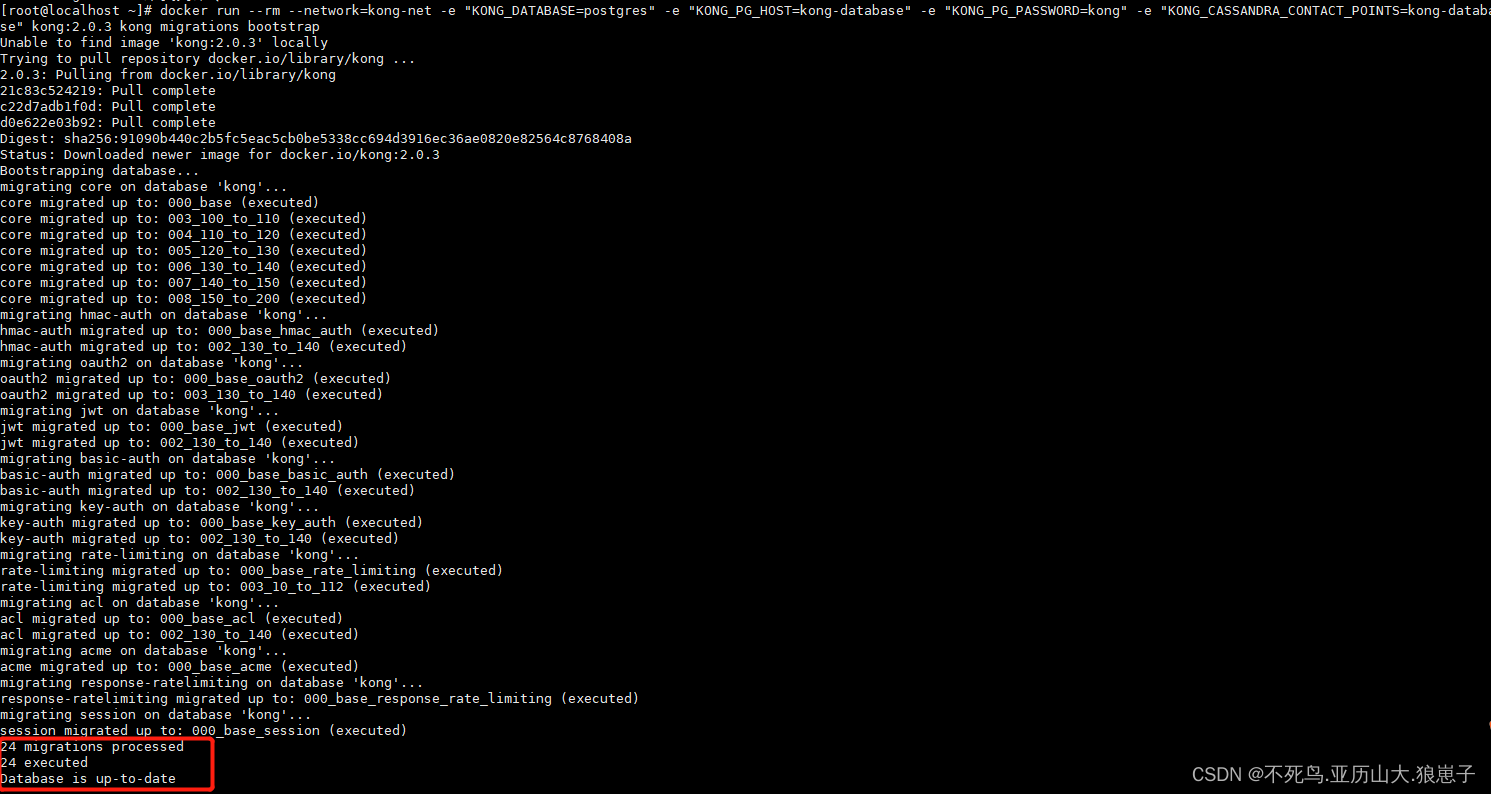
navicat中可以看到表信息
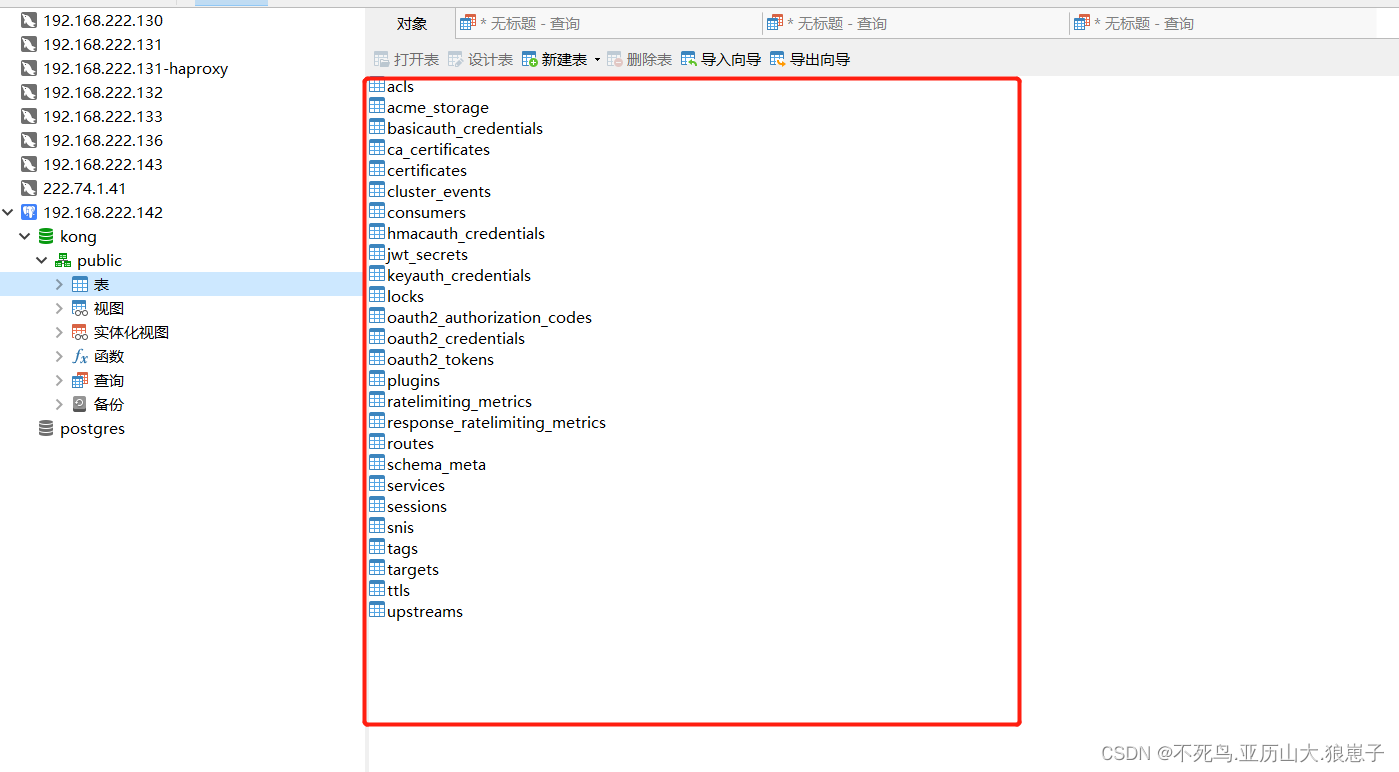
1.4 启动Kong容器
完成初始化或者迁移数据库后,我们就可以启动一个连接到数据库容器的Kong容器,请务必保证你的数据库容器启动状态,同时检查所有的环境参数 -e 是否是你定义的环境。
docker run -d --name kong --network=kong-net -e "KONG_DATABASE=postgres" -e "KONG_PG_HOST=kong-database" -e "KONG_PG_PASSWORD=kong" -e "KONG_CASSANDRA_CONTACT_POINTS=kong-database" -e "KONG_PROXY_ACCESS_LOG=/dev/stdout" -e "KONG_ADMIN_ACCESS_LOG=/dev/stdout" -e "KONG_PROXY_ERROR_LOG=/dev/stderr" -e "KONG_ADMIN_ERROR_LOG=/dev/stderr" -e "KONG_ADMIN_LISTEN=0.0.0.0:8001, 0.0.0.0:8444 ssl" -p 8000:8000 -p 8443:8443 -p 8001:8001 -p 8444:8444 kong:2.0.31.5 验证
可通过 curl -i http://192.168.222.142:8001/ 或者浏览器调用 http://192.168.222.142:8001/ 来验证Kong Admin 是否联通 。
2 安装Kong 管理UI
Kong 企业版提供了管理UI,开源版本是没有的。但是有很多的开源的管理 UI ,其中比较好用的是Konga。项目地址:https://github.com/pantsel/konga
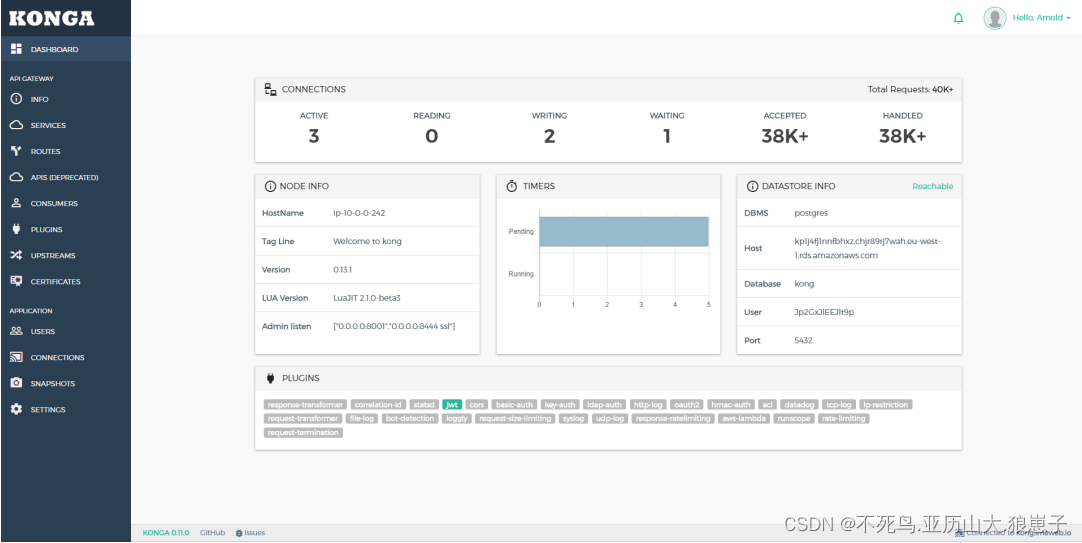
Konga 主要是用 AngularJS 写的,运行于nodejs服务端。具有以下特性:
- 管理所有Kong Admin API对象。
- 支持从远程源(数据库,文件,API等)导入使用者。
- 管理多个Kong节点。使用快照备份,还原和迁移Kong节点。
- 使用运行状况检查监视节点和API状态。
- 支持电子邮件和闲置通知。
- 支持多用户。
- 易于数据库集成(MySQL,postgresSQL,MongoDB,SQL Server)。
2.1 docker安装Konga
启动Konga数据库容器
Konga支持PostgreSQL数据库。定义挂载卷 konga-postgresql
docker volume create konga-postgresqldocker run -d --name konga-database --network=kong-net -p 5433:5432 -v konga-postgresql:/var/lib/postgresql/data -e "POSTGRES_USER=konga" -e "POSTGRES_DB=konga" -e "POSTGRES_PASSWORD=konga" postgres:9.6
初始化 PostgreSQL 数据库
docker run --rm --network=kong-net pantsel/konga:latest -c prepare -a postgres -u postgres://konga:konga@konga-database:5432/konga相关命令解读:
| 命令 | 描述 | 默认 |
| -c | 执行的命令,这里我们执行的是prepare | - |
| -a | adapter 简写 ,可以是postgres 或者mysql | - |
| -u | db url 数据库连接全称 | - |
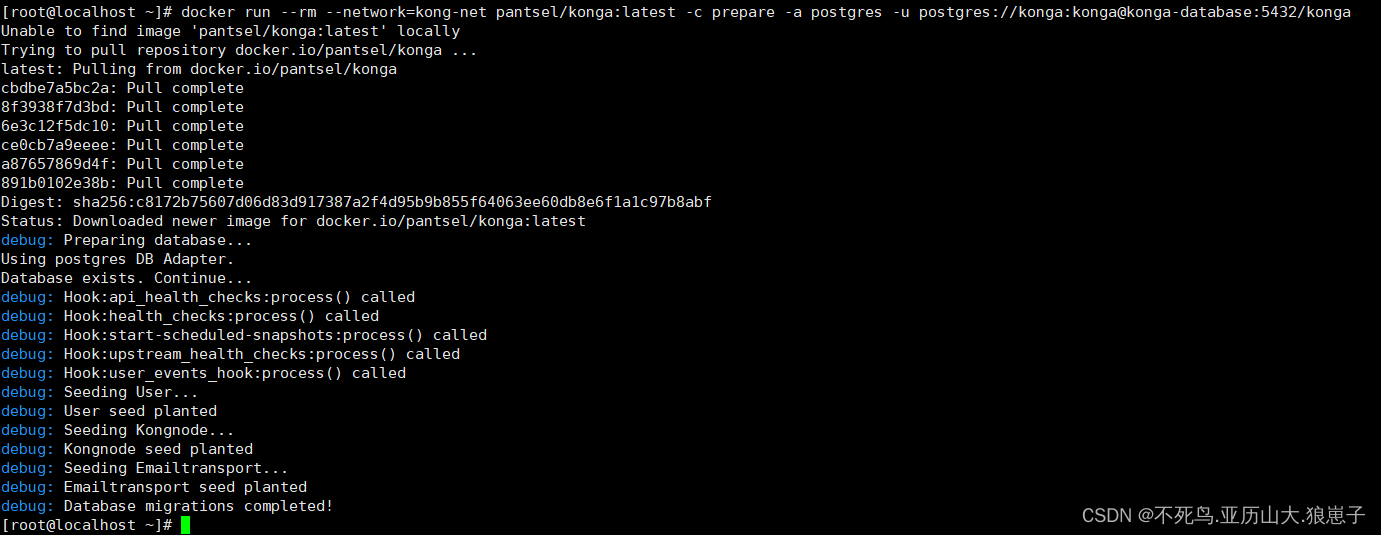
到此Konga的数据库环境就搞定了,通过Navicat可以查看到konga数据库及其数据表。
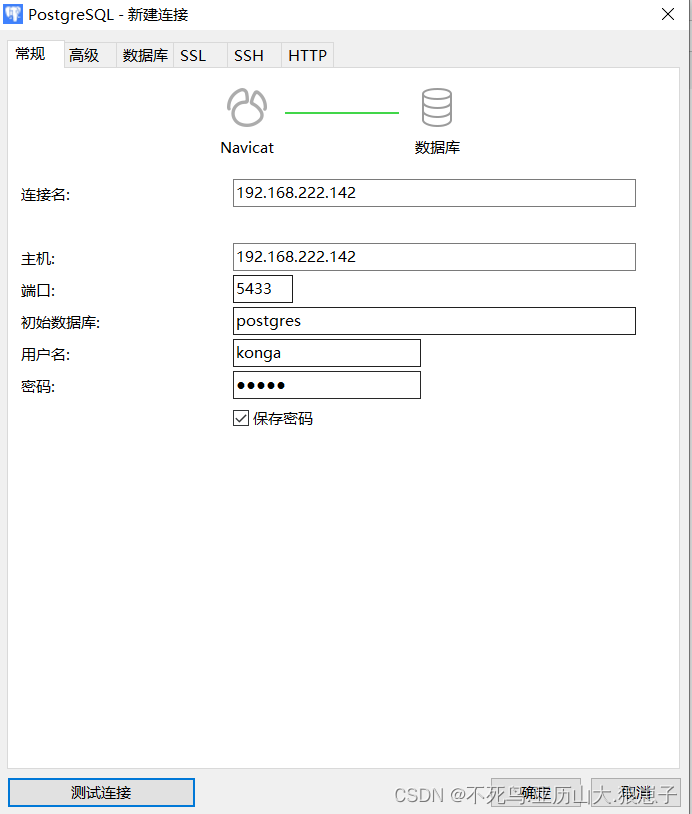
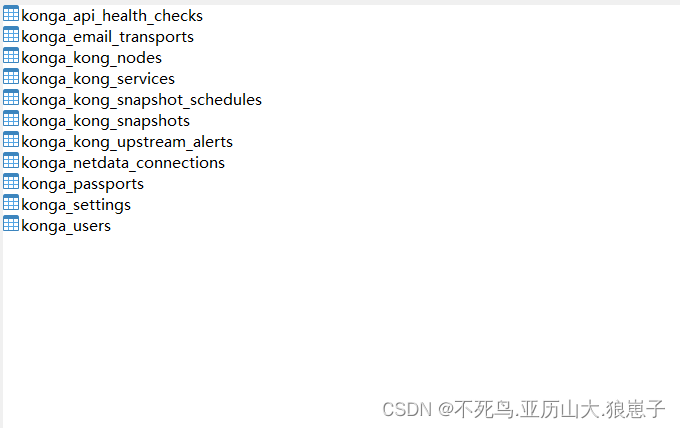
环境参数
Konga 还有一些可配置的环境参数:
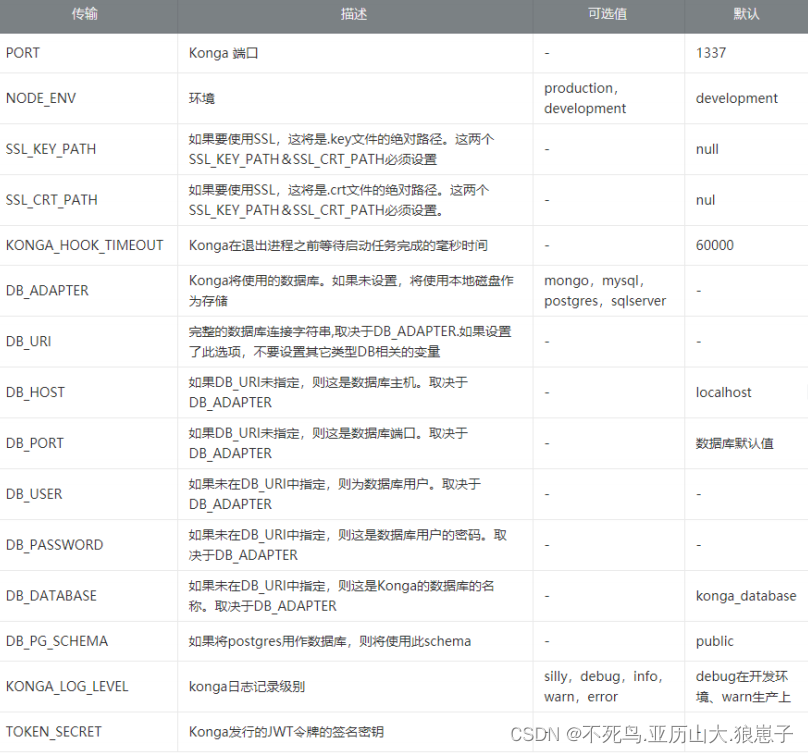
启动Konga
通过以下命令就可以启动Konga容器了
docker run -d -p 1337:1337 --network kong-net -e "DB_ADAPTER=postgres" -e "DB_URI=postgres://konga:konga@konga-database:5432/konga" -e "NODE_ENV=production" -e "DB_PASSWORD=konga" --name konga pantsel/konga运行完后,如果成功可以通过http://192.168.222.142:1337/ 链接到控制台。
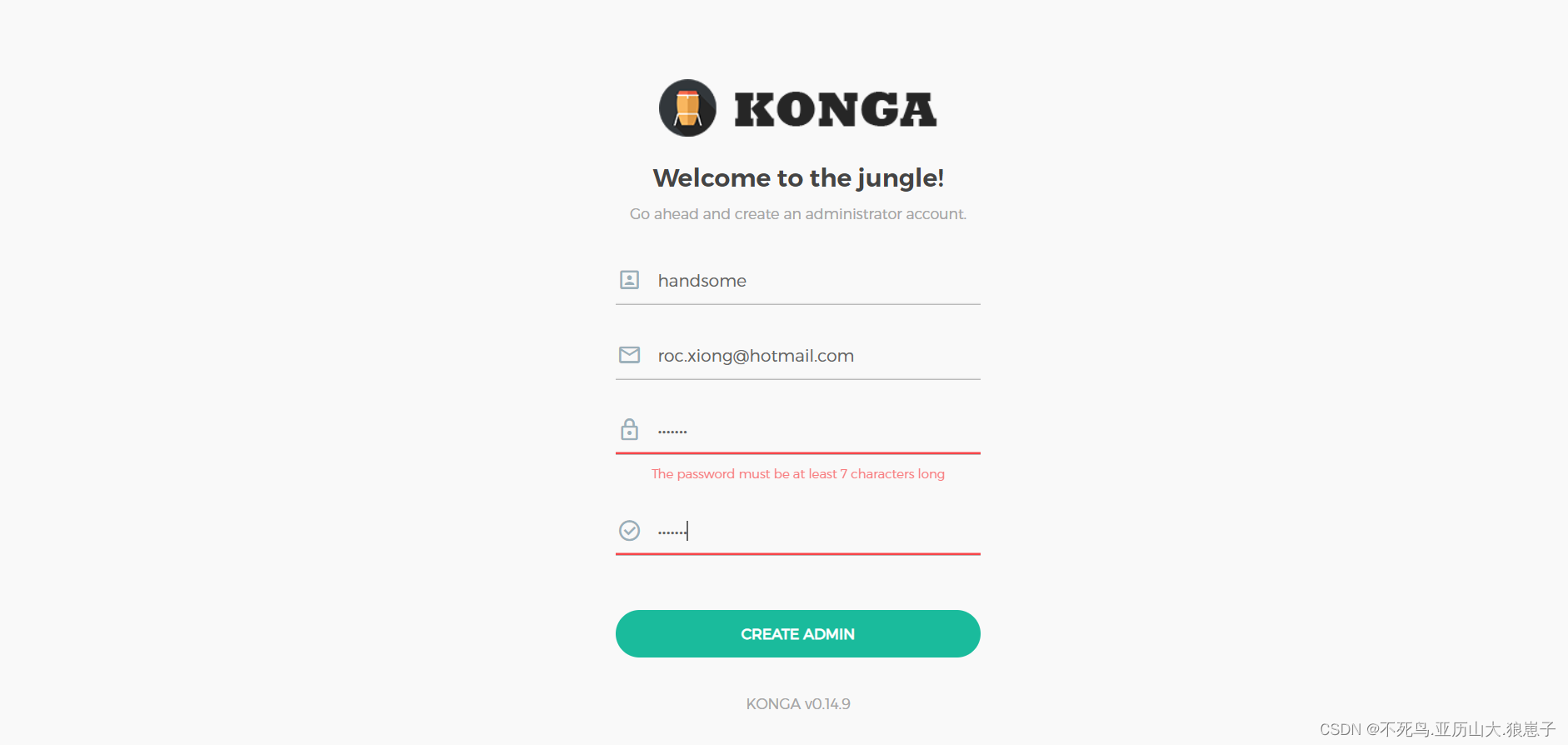
通过注册后进入,然后在dashboard面板里面添加Kong的管理Api路径 http://ip:8001